Kreativität und visuelle Kommunikation spielen eine entscheidende Rolle im Social-Media-Marketing. Wenn du das Potenzial von Instagram Stories voll ausschöpfen möchtest, ist das Erstellen ansprechender Grafiken unerlässlich. Canva, eine benutzerfreundliche Design-Plattform, ermöglicht dir die Erstellung von Instagram Stories, ohne dass du ein Grafikexperte sein musst. In dieser Anleitung lernst du, wie du mithilfe von Canva eine fesselnde Instagram Story gestaltest.
Wichtigste Erkenntnisse
- Du kannst Canva nutzen, um kreative Instagram Stories zu erstellen.
- Es ist wichtig, die richtige Formatierung (1080 x 1920 Pixel) zu verwenden.
- Die Verwendung von Vorlagen kann den Designprozess erleichtern.
- Du kannst eigene Bilder und Logos hochladen, um deine Story zu personalisieren.
Schritt-für-Schritt-Anleitung
1. Canva öffnen und Layout wählen
Beginne damit, Canva in deinem Webbrowser zu öffnen. Nutze die Suchfunktion, um nach „Instagram Story“ zu suchen. Canva bietet dir verschiedene Vorlagen, die speziell für Instagram Stories entworfen wurden. Wähle eine Vorlage aus, die dir gefällt und die deinem gewünschten Stil entspricht.
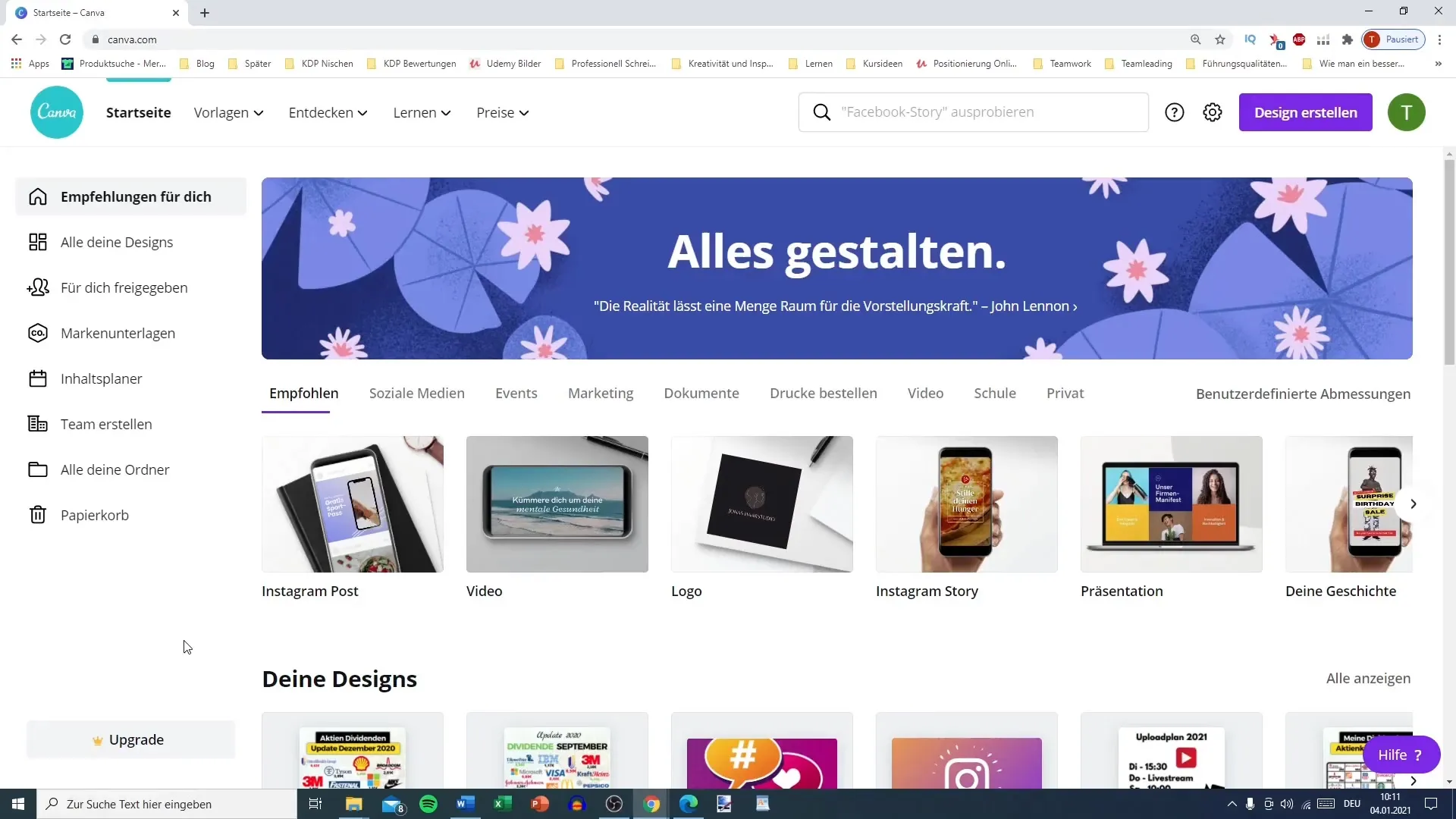
2. Vorlage anpassen
Nachdem du eine Vorlage ausgewählt hast, kannst du diese nach deinen Wünschen anpassen. Jedes Element der Vorlage kann bearbeitet werden, sodass du Text, Bilder und Farben ändern kannst. Zögere nicht, verschiedene Elemente zu kombinieren und die Vorlage kreativ zu gestalten.
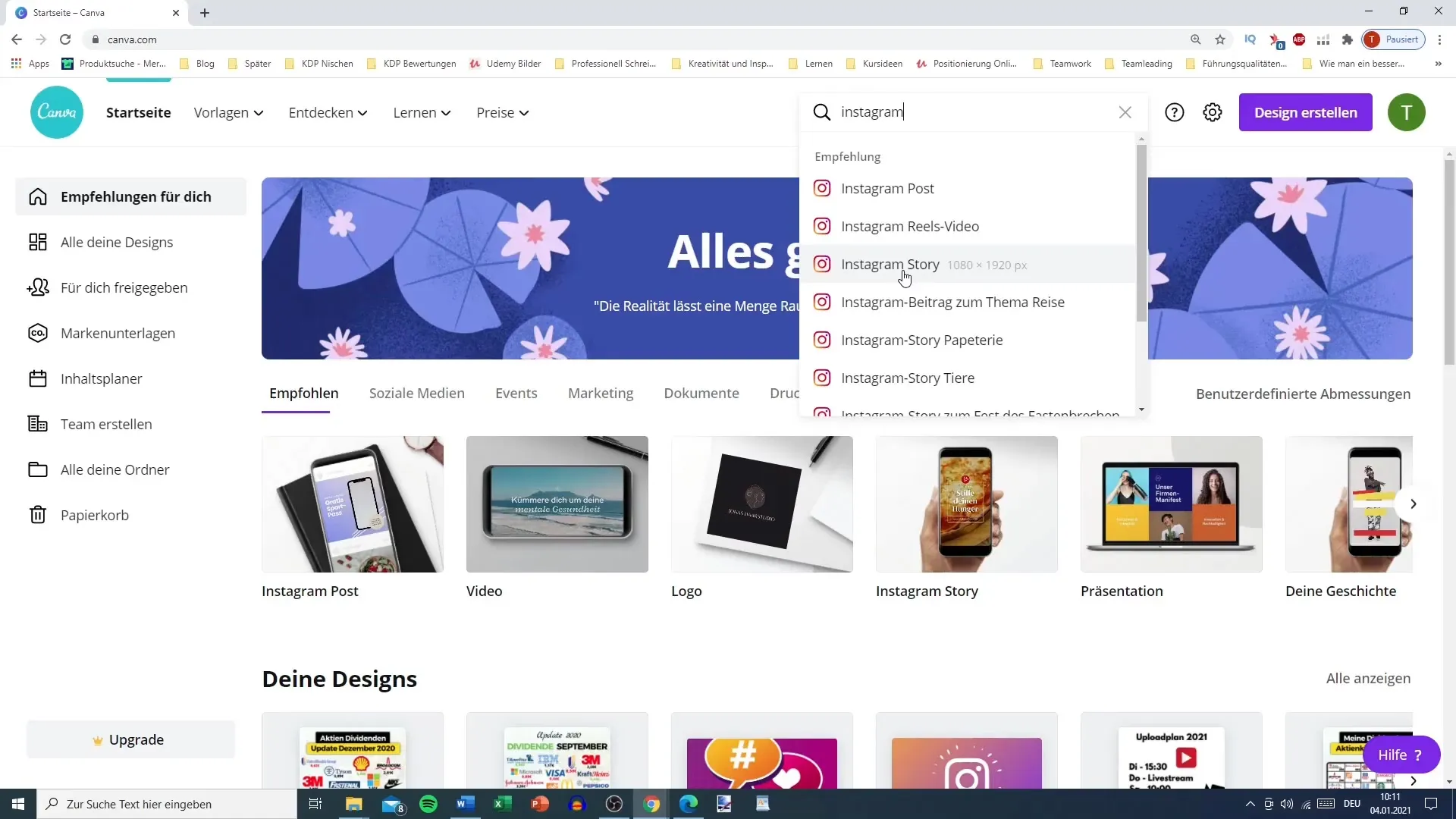
3. Eigene Inhalte hochladen
Wenn du eigene Bilder oder Logos hast, die du in deine Story einfügen möchtest, klicke auf die Upload-Funktion in Canva. Lade dein gewünschtes Bild hoch und ziehe es in die Vorlage. So kannst du deine Story personalisieren und deinem Markenauftritt eine individuelle Note verleihen.
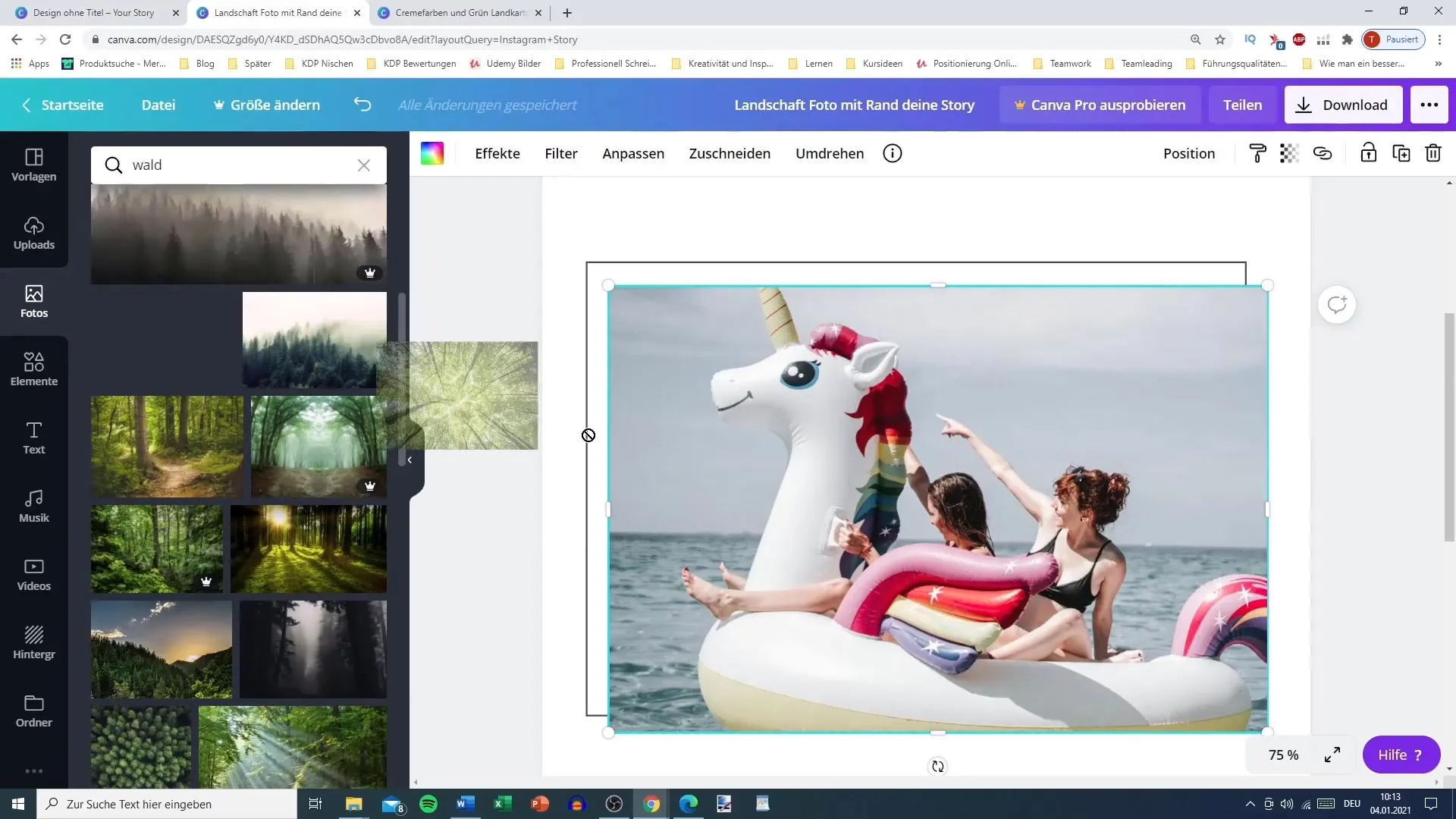
4. Text hinzufügen
Mit Canva kannst du auch ansprechende Textelemente hinzufügen. Überlege dir einen prägnanten Text, der in deiner Story wirksam ist. Verwende eine ansprechende Schriftart, die deine Message unterstützt. Denke daran, dass der Text klar und gut lesbar sein sollte.
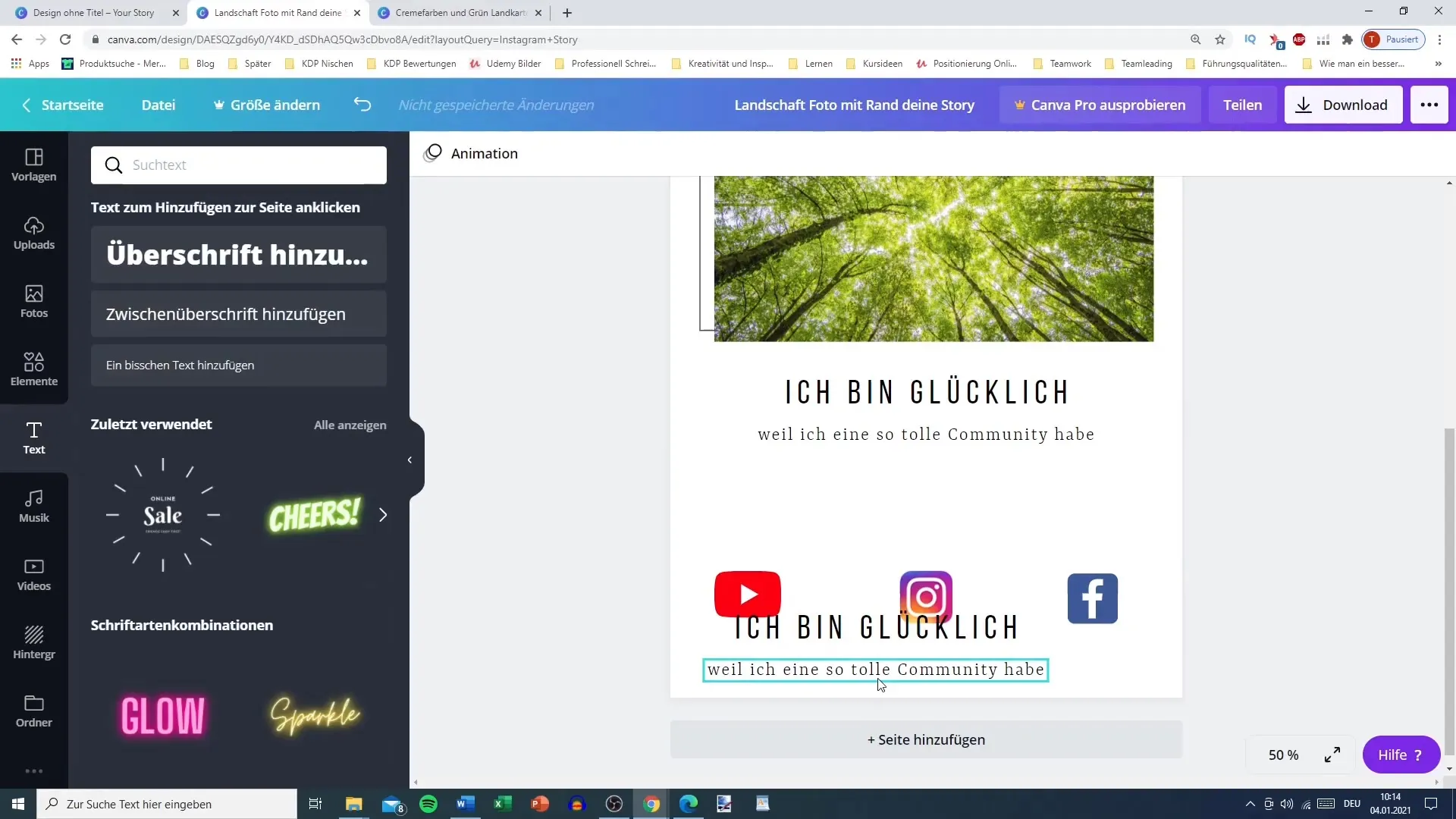
5. Call to Action integrieren
Ermutige dein Publikum, mit deiner Story zu interagieren, indem du einen Call to Action hinzufügst. Beispiele für Calls to Action sind „Folge mir“, „Jetzt zuschauen“ oder „Besuche meine Website“. Das motiviert deine Zuschauer, deine Profile oder Inhalte weiter zu erkunden.
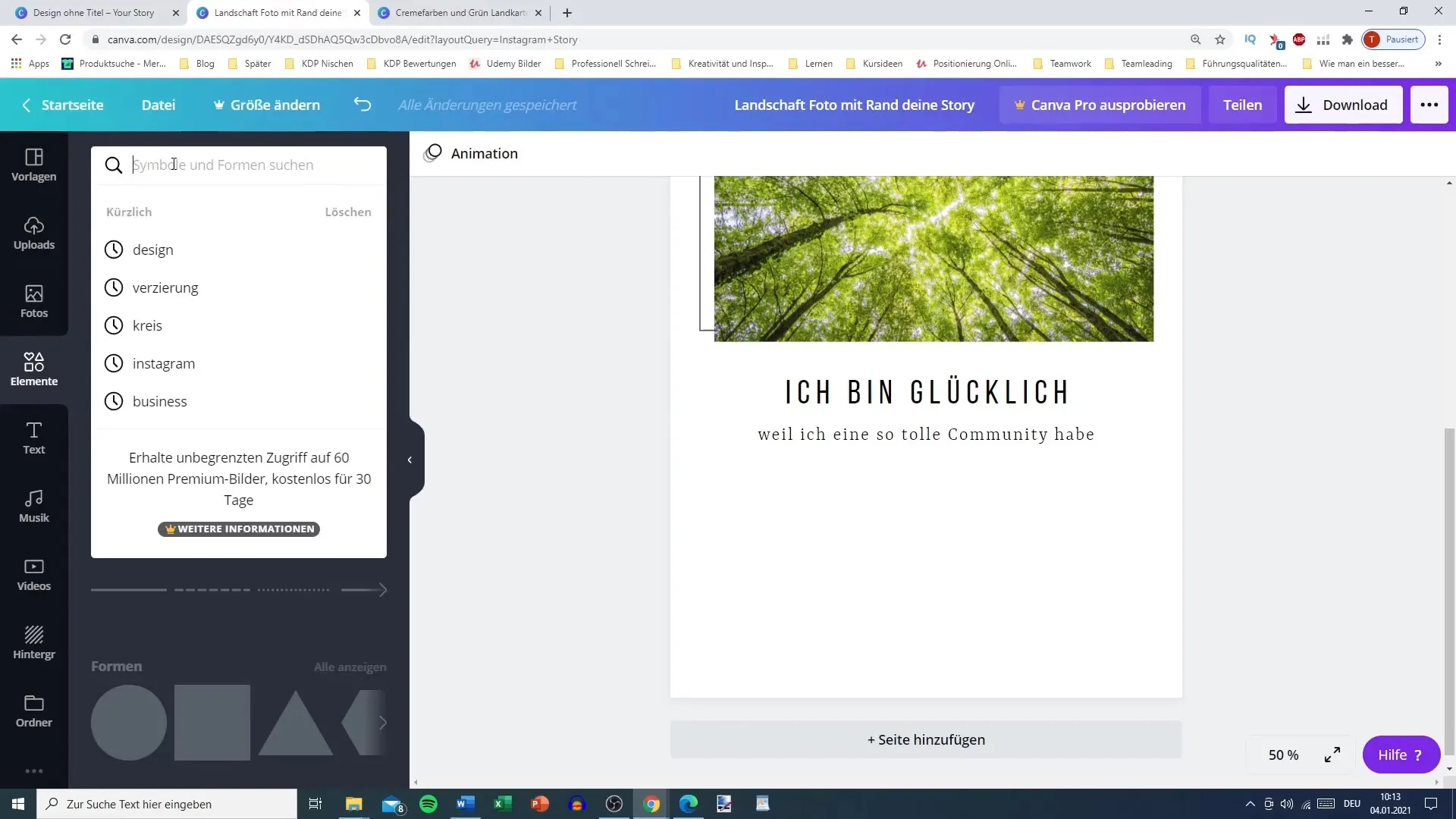
6. Elementen hinzufügen
Um deine Story interessanter zu gestalten, kannst du weitere Elemente wie Icons oder Emojis hinzufügen. Über die Element-Suchfunktion in Canva kannst du verschiedene Grafiken finden, die gut zu deinem Thema passen. Nutze diese, um die visuelle Attraktivität deiner Story zu erhöhen.
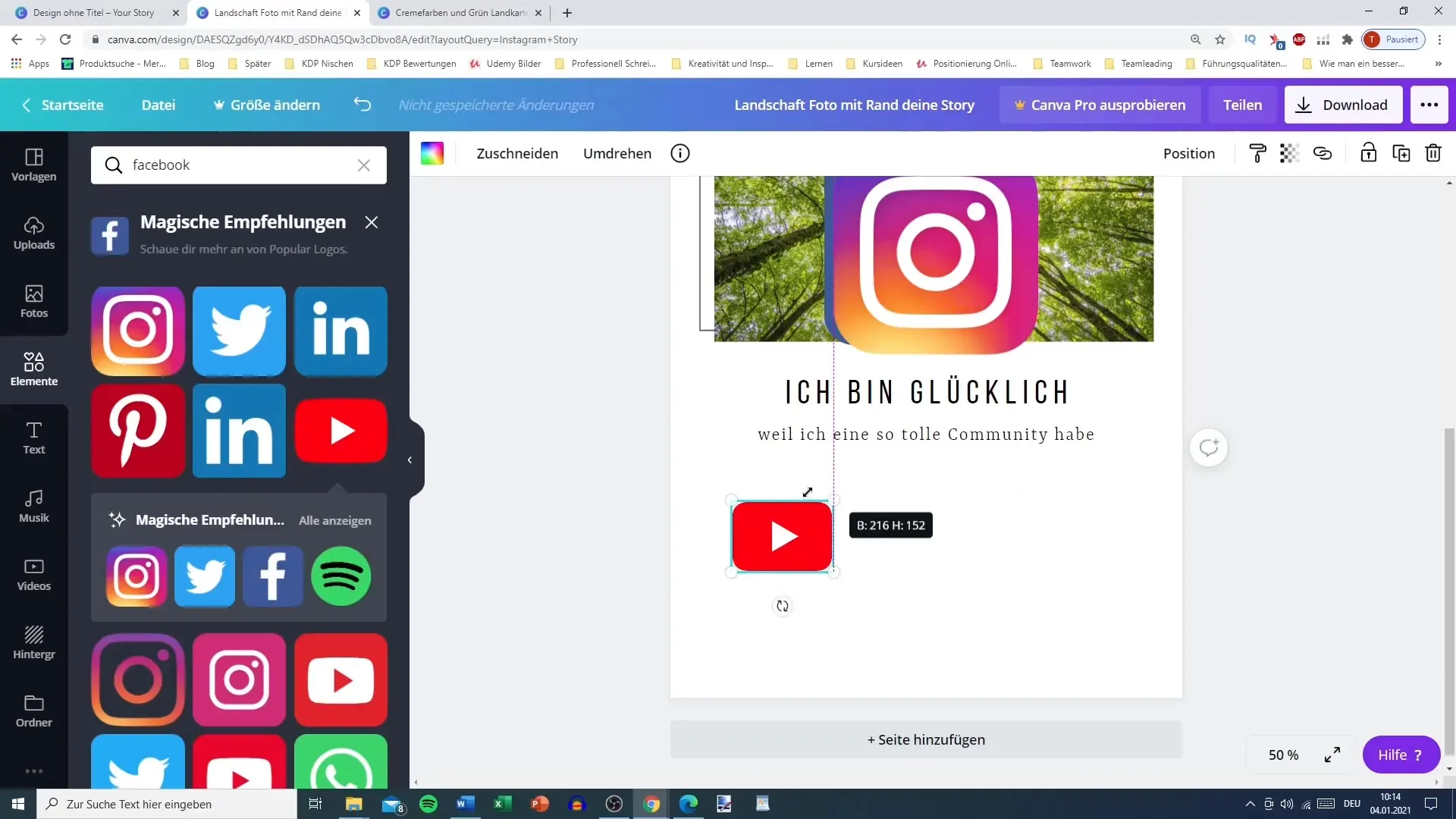
7. Erstellung überprüfen
Bevor du deine Story endgültig speicherst, überprüfe das gesamte Layout. Achte darauf, dass alle Texte gut lesbar sind und dass die Bilder klar und passend sind. Hierbei kannst du auch eine Vorschau deiner Story ansehen, um sicherzustellen, dass alles gut aussieht.
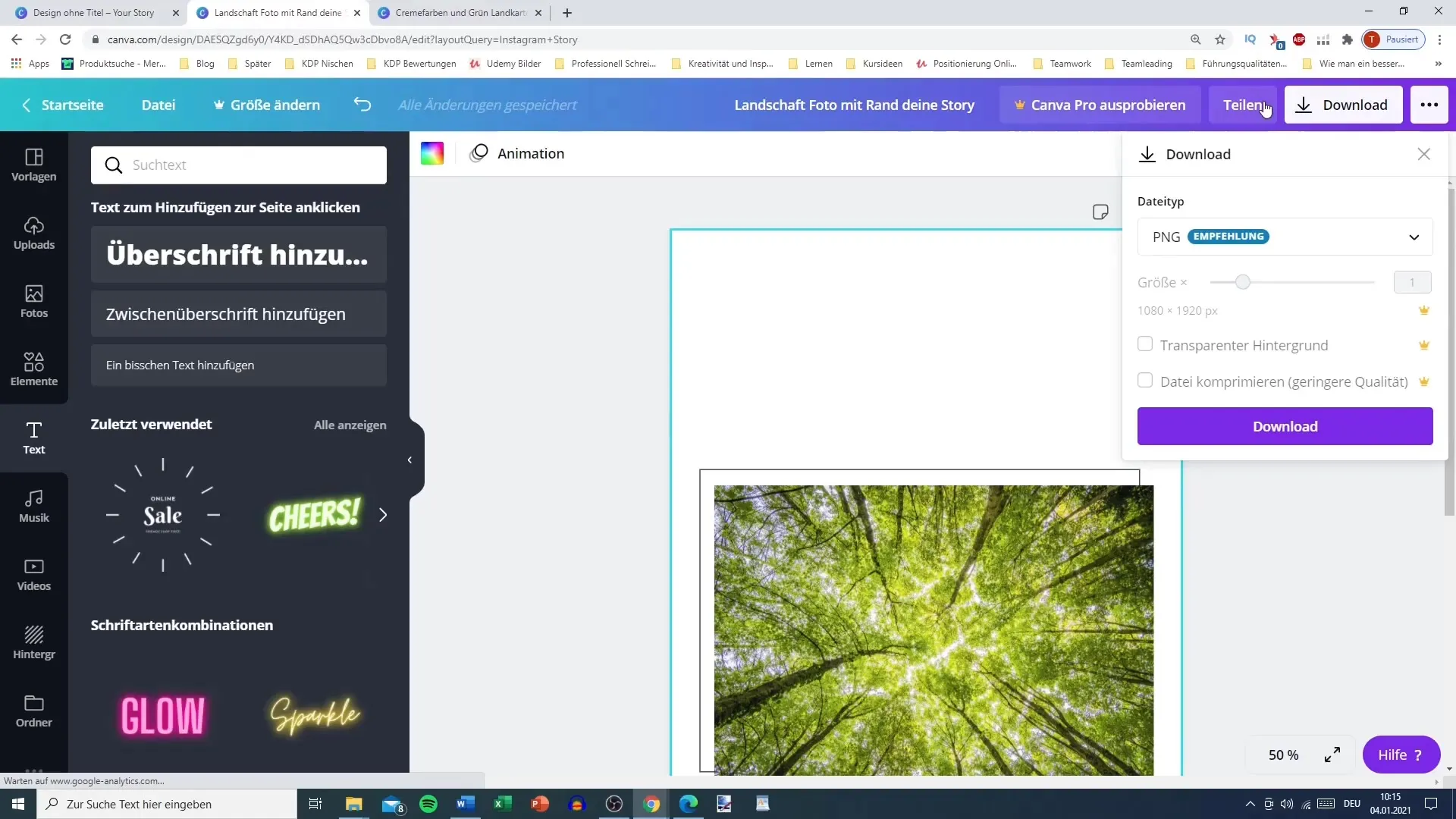
8. Story herunterladen oder teilen
Sobald du mit der Gestaltung zufrieden bist, lade deine Story im richtigen Format herunter. Wähle „Download“ aus dem oberen Menü und achte darauf, das Format auf PNG oder JPEG zu setzen. Alternativ kannst du die Story direkt auf Instagram oder Facebook teilen, wenn du die entsprechenden Konten verknüpfst.
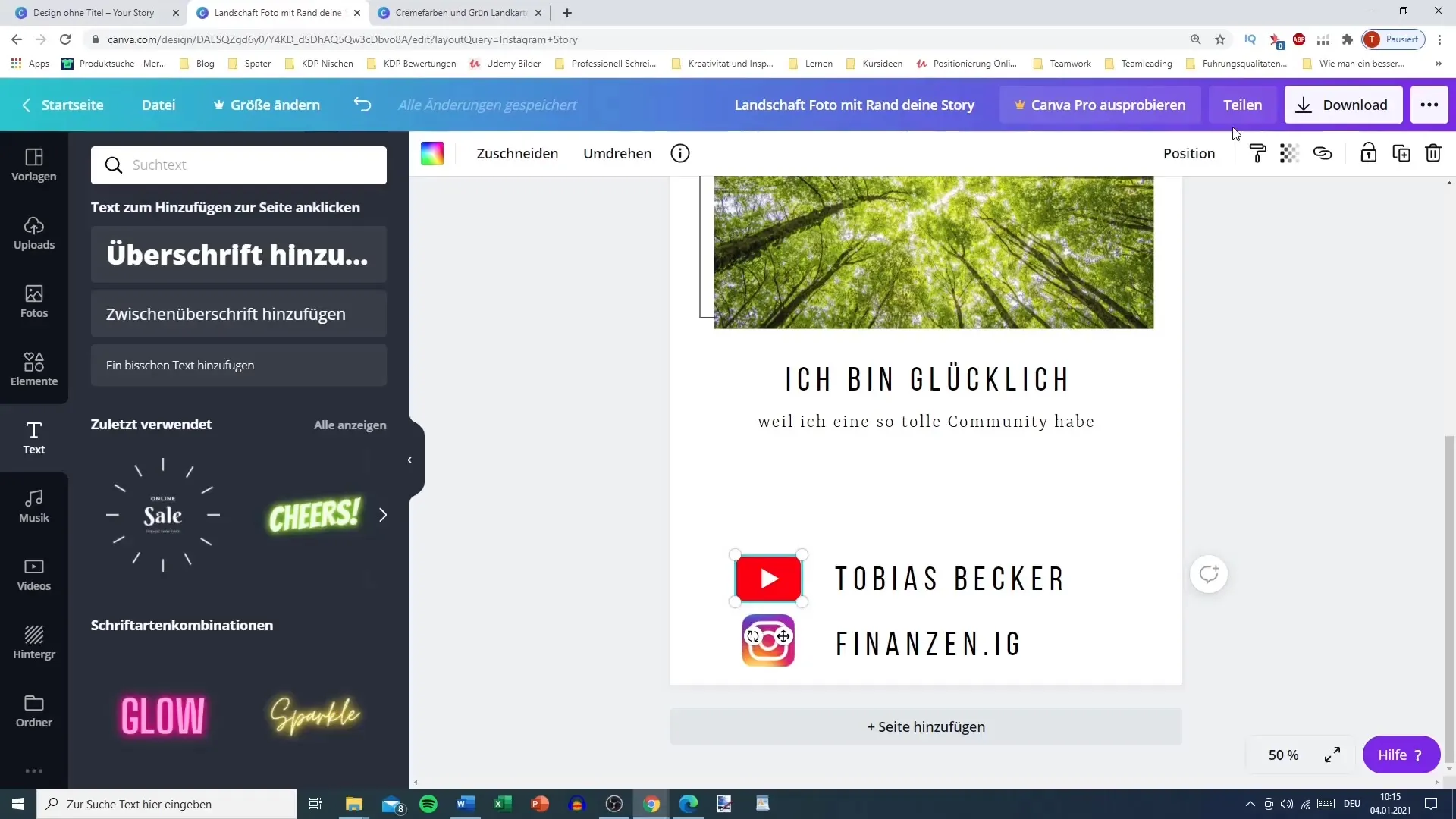
9. Story auf Instagram hochladen
Da du die Story am besten über dein Handy hochlädst, sende sie dir selbst per E-Mail, falls du sie am Computer erstellt hast. Öffne dann deine E-Mail auf deinem Smartphone, lade das Bild herunter und poste es auf deinem Instagram-Profil als Story.
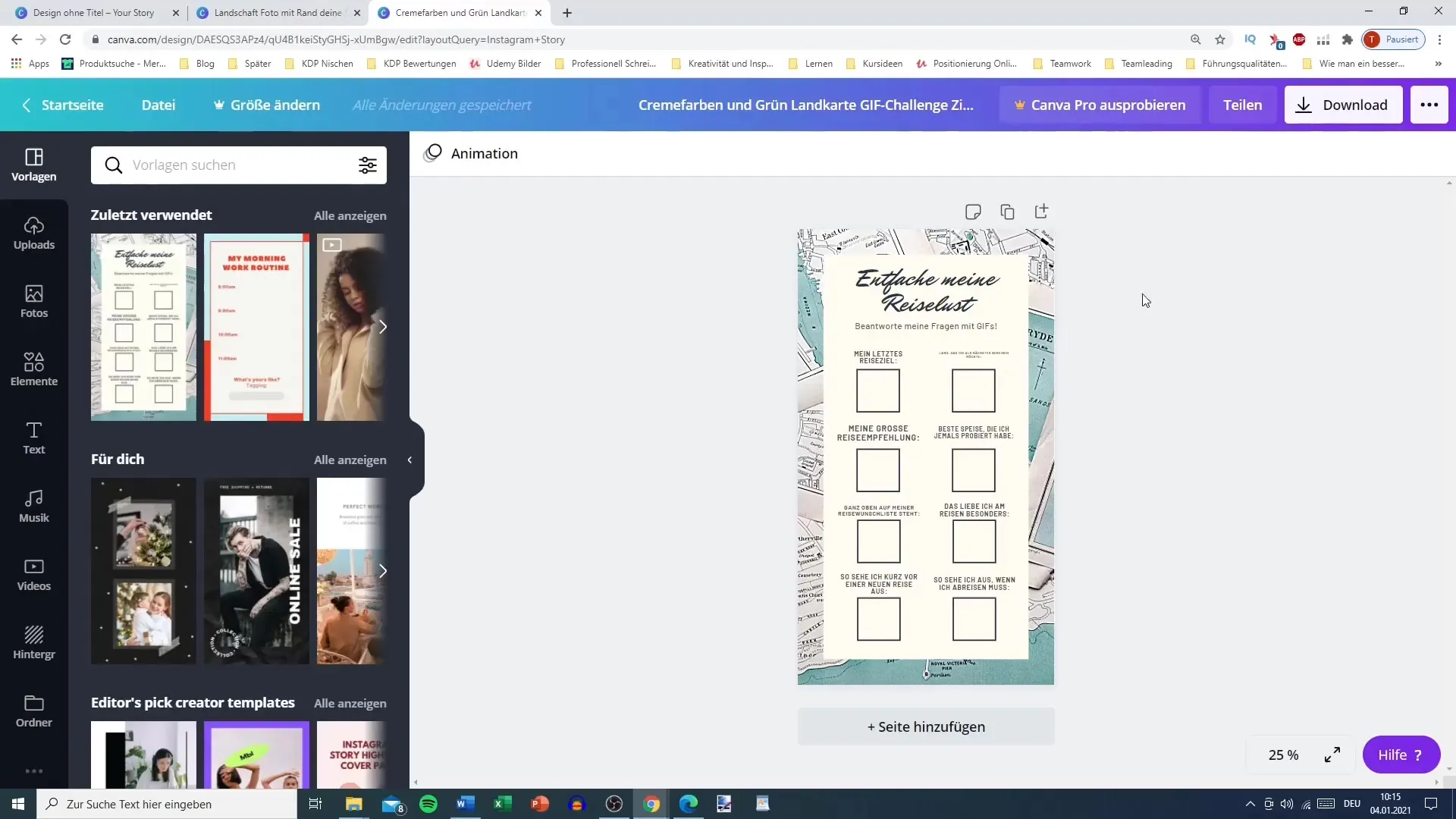
10. Interaktion fördern
Nun, da deine Story live ist, ist es wichtig, dass du mit deinen Followern interagierst. Halte die Rückmeldungen im Blick und ermutige deine Zuschauer, deine Story zu screenshotten oder zu teilen, um die Reichweite deiner Inhalte zu erhöhen.
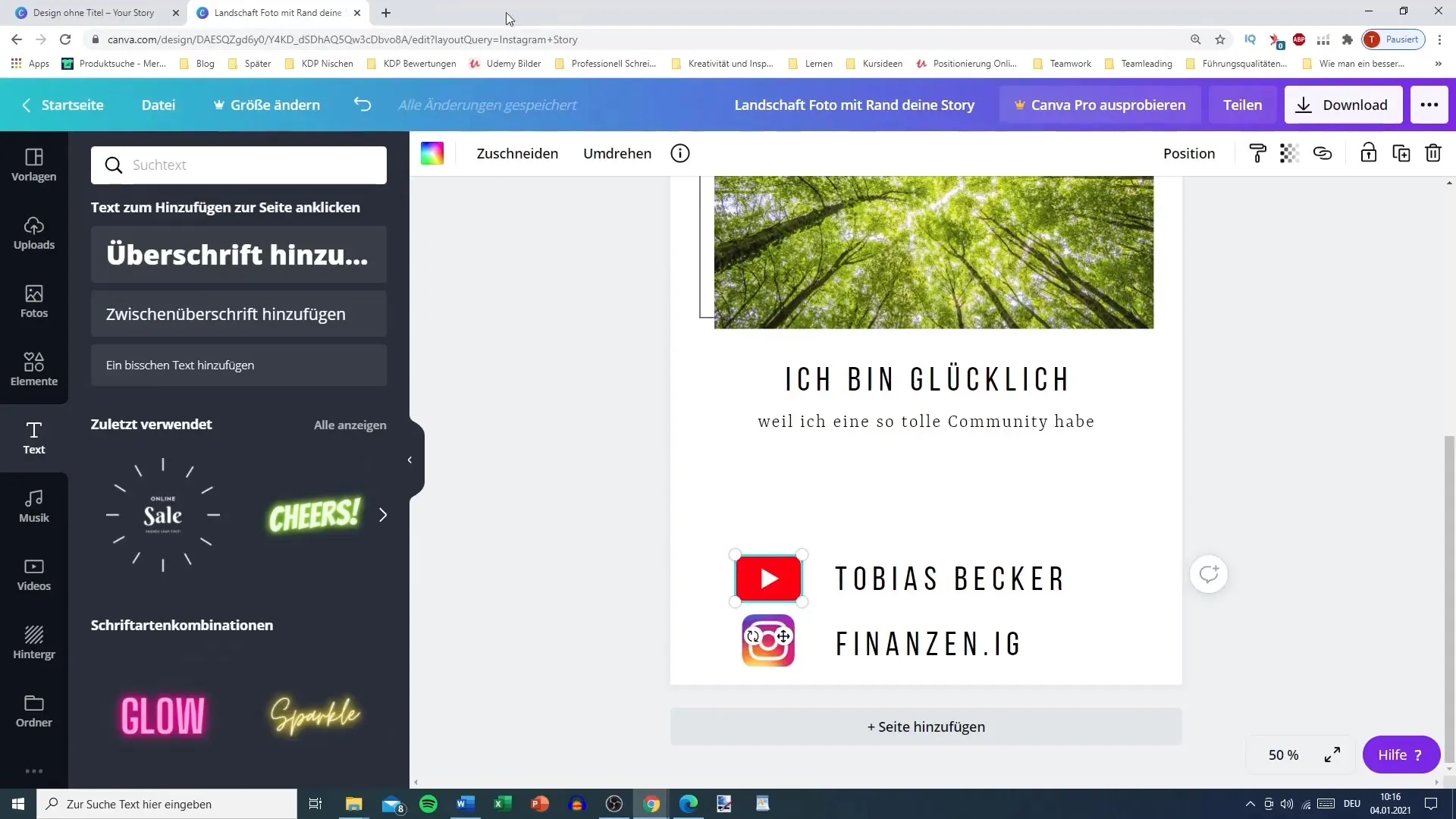
Zusammenfassung
Diese Anleitung bietet dir die wesentlichen Schritte zur Erstellung einer ansprechenden Instagram Story mithilfe von Canva. Du hast gelernt, wie du Vorlagen anpassen, eigene Inhalte integrieren und mit gezielten Call-to-Actions das Engagement deiner Community steigern kannst. Nutze diese Tipps, um deine Instagram-Präsenz zu verbessern und kreative Inhalte zu teilen.
Häufig gestellte Fragen
Wie kann ich Canva verwenden, um Instagram Stories zu erstellen?Du kannst Canva öffnen, eine Instagram Story-Vorlage wählen, diese anpassen und Downloads vornehmen.
Welche Bildgröße benötige ich für Instagram Stories?Die empfohlene Größe ist 1080 x 1920 Pixel.
Kann ich mein eigenes Bild in die Story einfügen?Ja, du kannst eigene Bilder und Logos hochladen und in die Vorlage einfügen.
Wie kann ich meine Story teilen?Nach dem Download kannst du die Story direkt von deinem Handy auf Instagram hochladen.
Wie fördere ich die Interaktion mit meiner Story?Füge Calls to Action hinzu und ermutige deine Follower, mit der Story zu interagieren.


